Ma hûn di cîhana Apple-ê de nû ne an jî çend sal in macOS-ê bikar tînin, bê guman hûn bi domdarî serişte û hîleyên nû yên ku we di paşerojê de nizanibû kifş dikin. Pergala xebitandinê ya macOS bi rastî bêhejmar ji van hîleyên cihêreng pêşkêşî dike û bi pratîkî ne mumkun e ku hûn bi tevahî hemî wan zanibin. Werin em di vê gotarê de bi hev re li 5 ji van hîleyên bêhempa yên di macOS-ê de ku dibe ku we nizanibûya binihêrin - dibe ku hûn şaş bimînin.
Ew dikare bibe te eleqedar dike

Girtina ekrana bilez
Ma hûn hewce ne ku çend hûrdem zû ji Mac an MacBook-a xwe dûr bikevin? Ma we diyariyek ji bo Sersalê hildibijêre dema ku kesê ku diyarî ji bo wî tê armanc kirin dikeve odeya we? Ger we bi kêmî ve yek ji pirsan bersiv da erê, wê hingê dibe ku ji we re kêrhatî be ku hûn zanibin ka hûn çawa dikarin zû amûrê macOS-ê xwe kilît bikin. Ger hûn xwe di rewşek wusa de bibînin, hûn dikarin li her deverê pergalê bişkojkek bikirtînin Kontrol + Ferman + Q, ya ku dê tavilê ekranê veke û kilît bike. Dûv re hûn dikarin Mac an MacBook-a xwe bi tenê bi guheztina nîşanderê an tikandina bişkojek klavyeyê hişyar bikin.
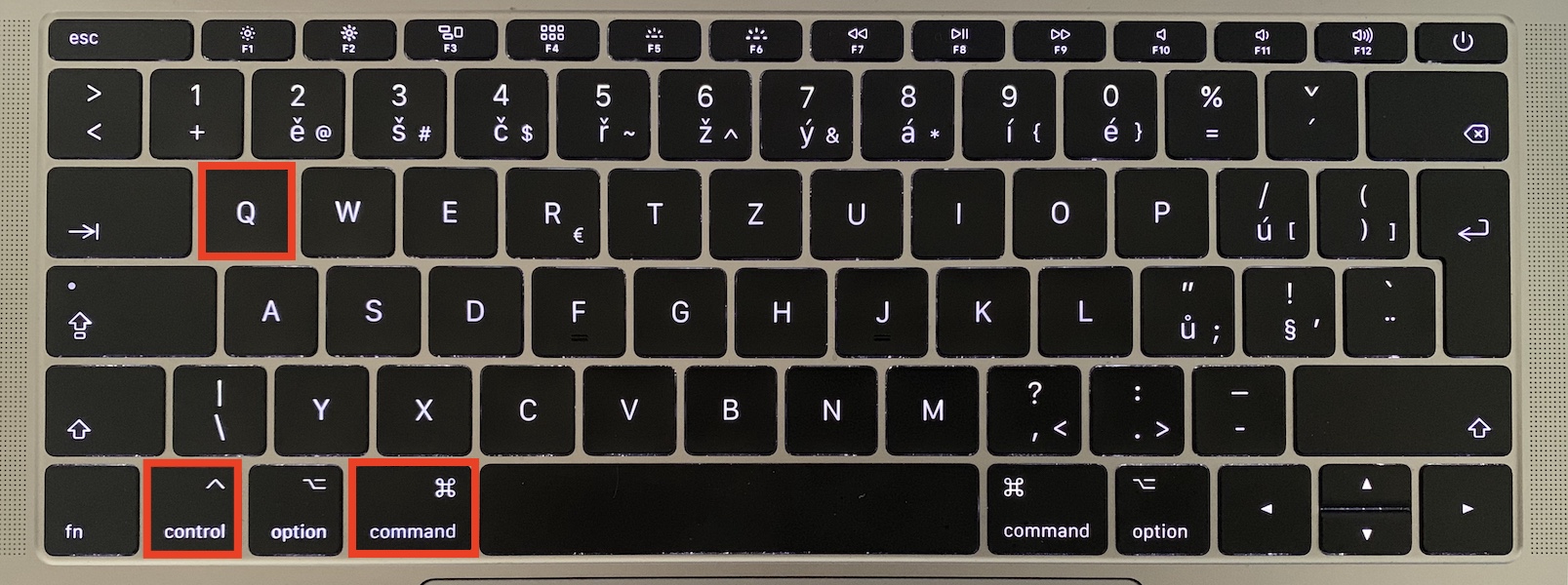
Guhertina îkonên peldankê
Ger hûn ji xuyangiya şîn a peldankên ku bi pratîkî li her deverê pergalê têne dîtin aciz bibin, wê hingê min ji we re nûçeyek baş heye. Tewra di nav macOS-ê de, guheztina îkonên peldankan û dibe ku pelan jî pir hêsan e. Guhertina îkonên peldankê hem ji bo zelalbûna mezintir û hem jî ji bo bêtir "reng"a pergalê dikare bikêr be. Heke hûn dixwazin îkona peldankê biguherînin, pêşî wê bibînin sûret yê wan pelê ICNS, ku hûn tê de vedikin Pêşnerîn. Piştre pêl bikin Ferman + A ji bo nîşankirina tevahiya wêneyê, û paşê Ferman + C ji bo kopîkirina wê. Niha bibînin pêçek, ku hûn dixwazin îkonê ji bo biguherînin û pê bixin rast bitikîne (du tiliyan). Dûv re vebijarkek ji menuê hilbijêrin Agahî û di pencereya nû de, li jorê çepê bikirtînin îkonê niha, ango peldankek şîn, ku dê li dora peldankê sînorek şîn nîşan bide. Niha ya ku hûn bikin ev e ku çap bikin Ferman + V ji bo ku wêneyek wekî îkonek peldankê têxe. Heke hûn ji xuyangê hez nakin, tenê pêl bikin Ferman + Z ji bo vegerandina îkonê orjînal.
Kurteyên nivîsê biafirînin
Ma hûn yek ji wan bikarhêneran in ku rojane çend caran heman hevok, hevok, an têkiliyê dinivîsînin? Hûn ê bê guman bi min re bipejirînin gava ku ez bêjim ku bi domdarî nivîsandina e-nameyek, jimareya têlefonê an her tiştê ku dikare bi demê re bi rastî aciz bibe. Lê heke ez ji we re bibêjim ku hûn dikarin e-nameyek, hejmarek an tiştek din li ser Mac-ê bi karekterek yek an jî kurteyek taybetî binivîsin? Hûn dikarin bi danîna kurtebirên nivîsê yên bi vî rengî bikin. Hûn dikarin van saz bikin Vebijêrkên Pergalê -> Klavyeya -> Nivîsar, ku paşê li binê çepê bikirtînin îkona +. Dûv re kursor dê biçin zeviyê nivîsa nivîskî, li ku derê hin binivîsin kurteya cihgir an sembol. Ber bi qada kêlekê Bi nivîsê veguherînin paşê nivîsê binivîse, bên nîşandan piştî hûn kurtenivîsa cîhgiran dinivîsin an îmze bikin ji qada nivîsê Tîpa. Mînakî, heke hûn dixwazin e-nameya we wekî ku hûn binivîsin bixweber çêbike ji ber wisa bike Nivîsa nivîskî lêzêdekirin @ û ji bo Bi nivîsê veguherînin paşan e-nameya te, di doza min pavel.jelic@letemsvetemapplem.eu. Naha, gava ku hûn li piştê binivîsin, dê nivîs li e-nameya we biguheze.
Emoji bi hêsanî û zû têxin
MacBook Pro-yên herî dawî berê xwedan Barek Têkilî ye, ku pê re hûn dikarin bi hêsanî û zû emoji li her deverê pergalê têxin nav xwe. Ev bê guman hêsan e, ji ber ku emoji pir caran dikare hest û hestan ji nivîsa nivîskî bi tenê çêtir îfade bike. Lê heke we MacBook Air, an MacBook an Macek kevntir bêyî Barê Têkilî hebe meriv emoji têxe? Ew jî ne zanistî ye - tenê kursorê xwe bizivirînin cihê ku hûn dixwazin emojî têxin, dûv re bişkojka germê bikirtînin. Kontrol + Ferman + Spacebar. Piştî pêlkirina vê kurteya klavyeyê, pencereyek piçûk dê xuya bibe ku tê de hûn dikarin bi hêsanî emoji bigerin û têxin. Emojiya ku hûn pir caran dest bi karanîna xwe dikin dê bixweber di beşa Pir caran Bikaranîn de xuya bibe.
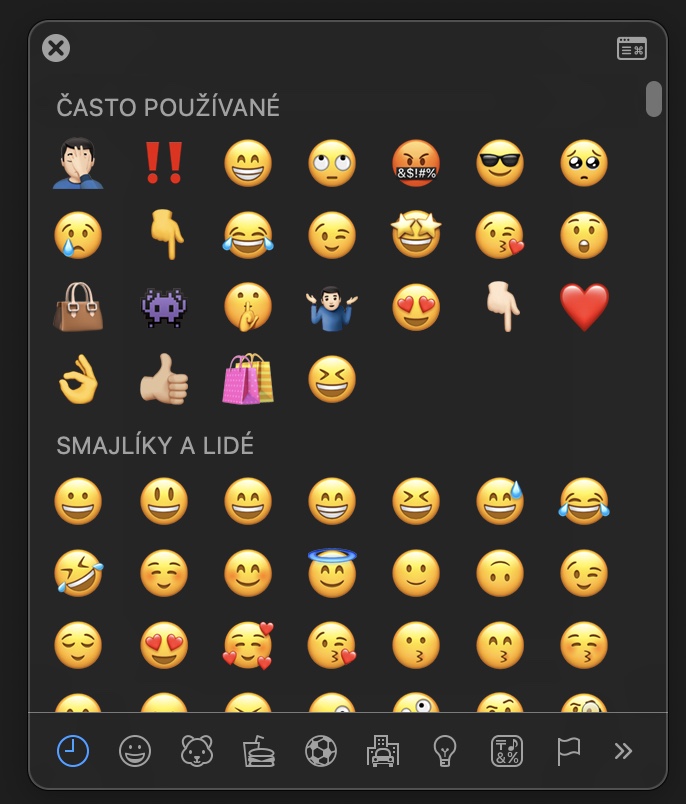
Tevgerên bilez di Touch Bar de
Dema ku di paragrafa berê de me bi serişteyek ku dikare ji hêla bikarhênerên bêyî Touch Bar-ê ve were bikar anîn ve mijûl bû, di vê paragrafê de ew tenê ji bikarhênerên bi Touch Bar re hatî veqetandin. Bikarhênerên Touch Bar bi gelemperî li du koman têne dabeş kirin - di koma yekem de hûn ê kesên ku jê hez kirine bibînin û di koma duyemîn de, berevajî, yên ku jê nefret dikin. Heke hûn di vê koma duyemîn de ne û bi qasî ku gengaz Barê Têkilî bikar bînin, min ji we re serişteyek din a baş heye ku hûn dikarin di hin rewşan de bikar bînin - ev tevgerên bilez in di Bara Têkilî de. Ji bo sazkirina wan, biçin Preferences System -> Extensions, ku di menuya çepê de, dakêşin jêr û vekirî bikirtînin Touch Bar. Piştî wê êdî bes e kêz hin çalakiyên bilez ên ku we di pergalê de berdest in. Bi bişkokê Tabloya Kontrolê xweş bike…, li binê rastê ye, hingê hûn dikarin bişkoja Çalakiyên Zû zû bişkînin xwêrvekişandin ber Touch Bar. Dema ku hûn vê bişkojê di Barika Têkilê de bixin, Çalakiyên weya Bilez dê berfireh bibin û hûn dikarin dest bi karanîna wan bikin.
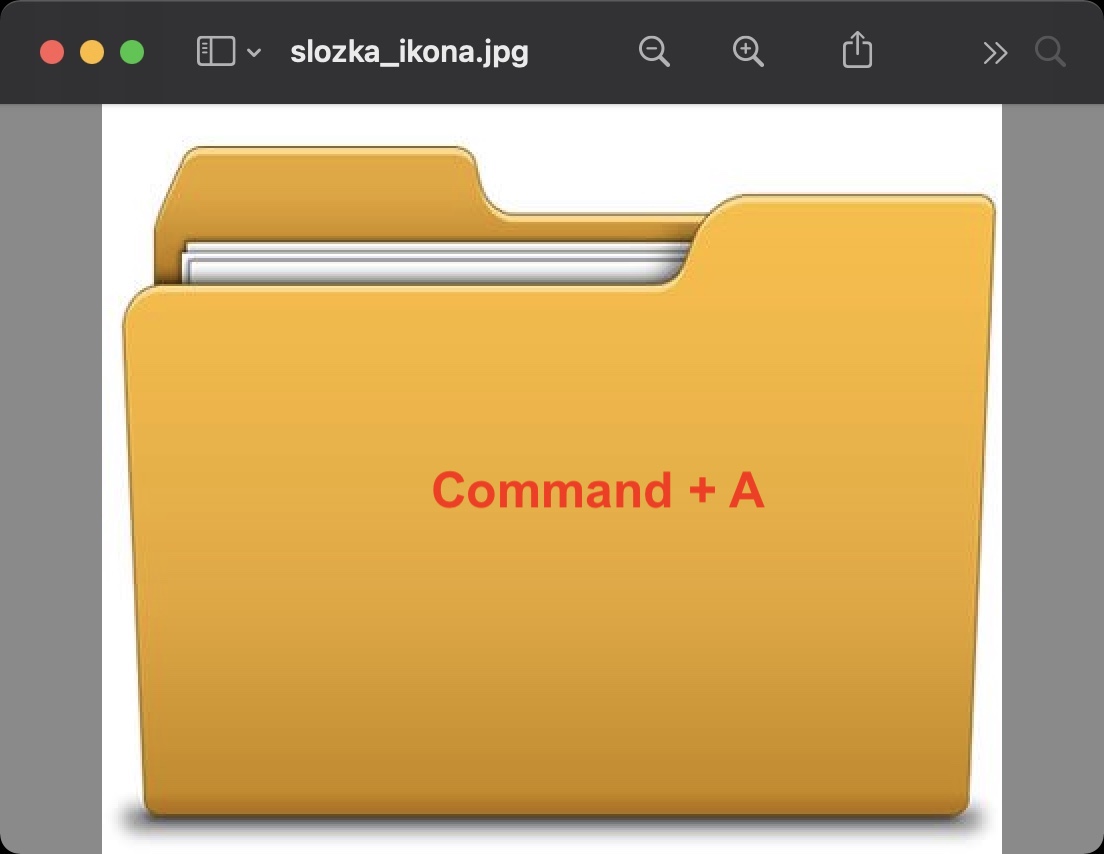
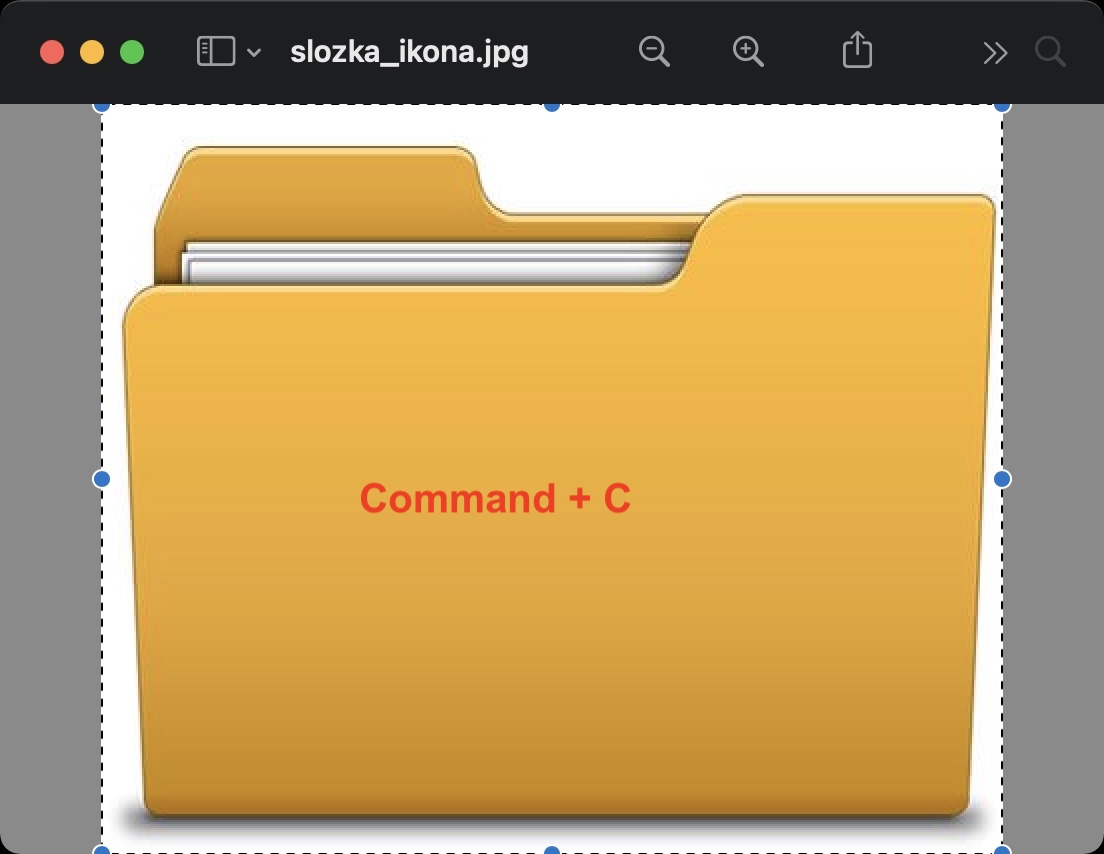
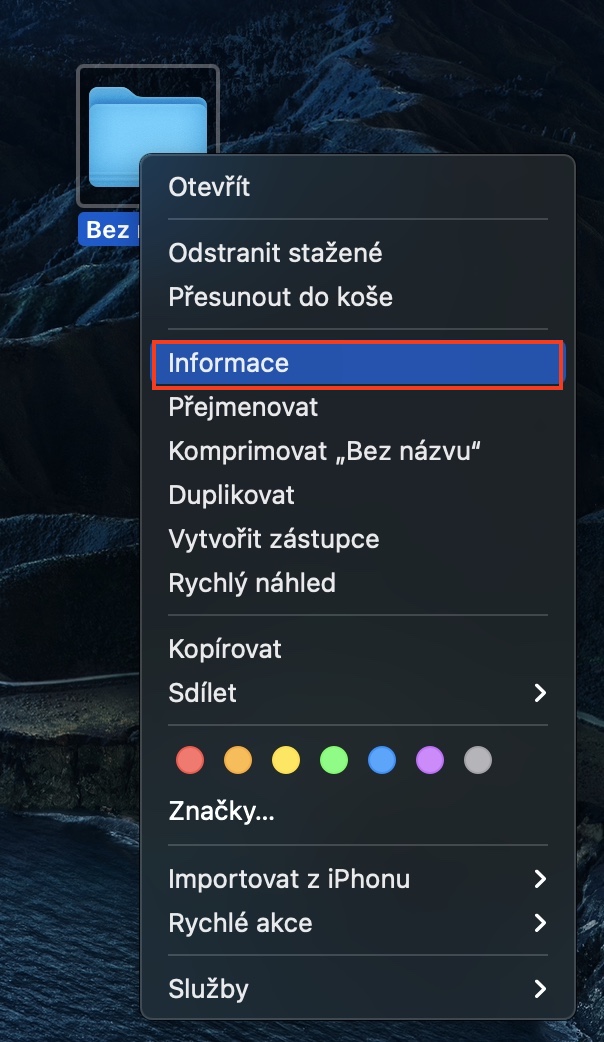
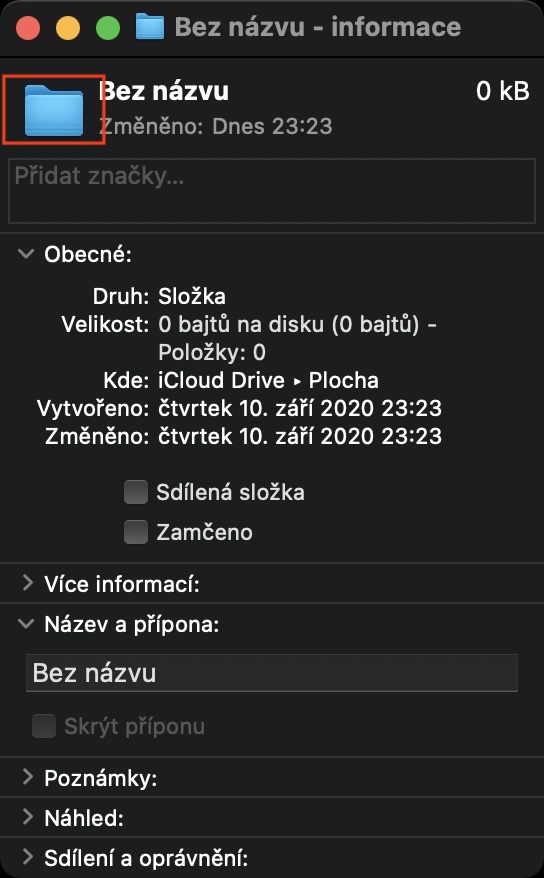
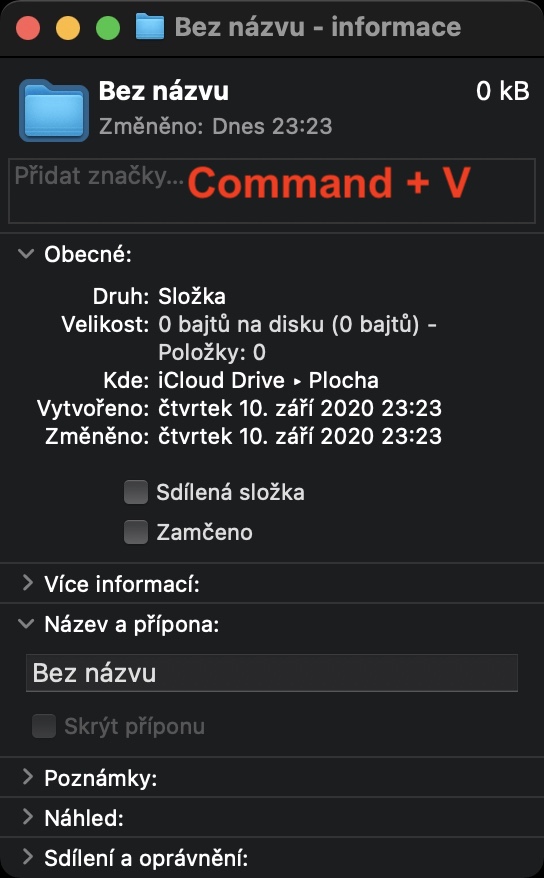
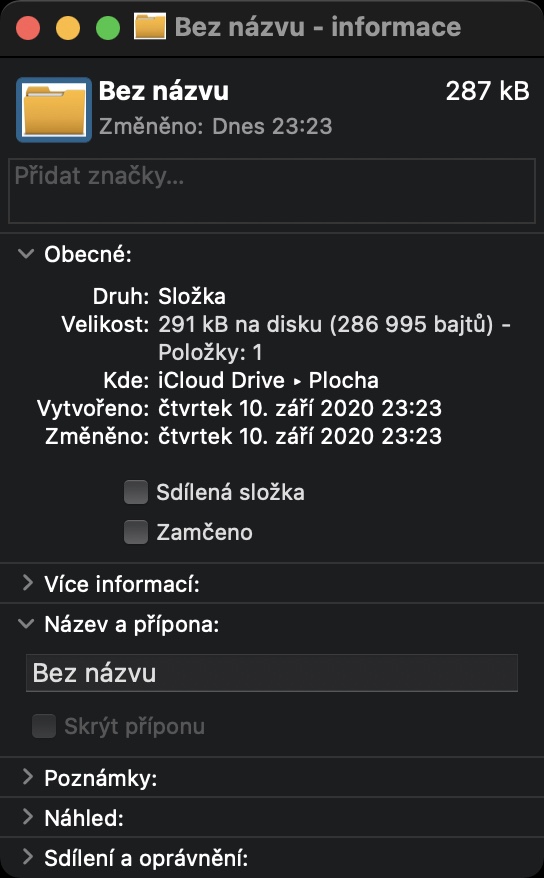
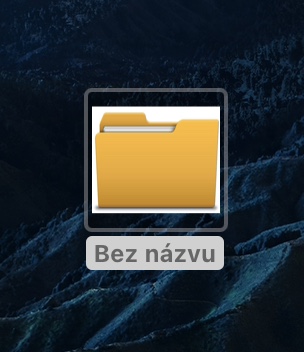

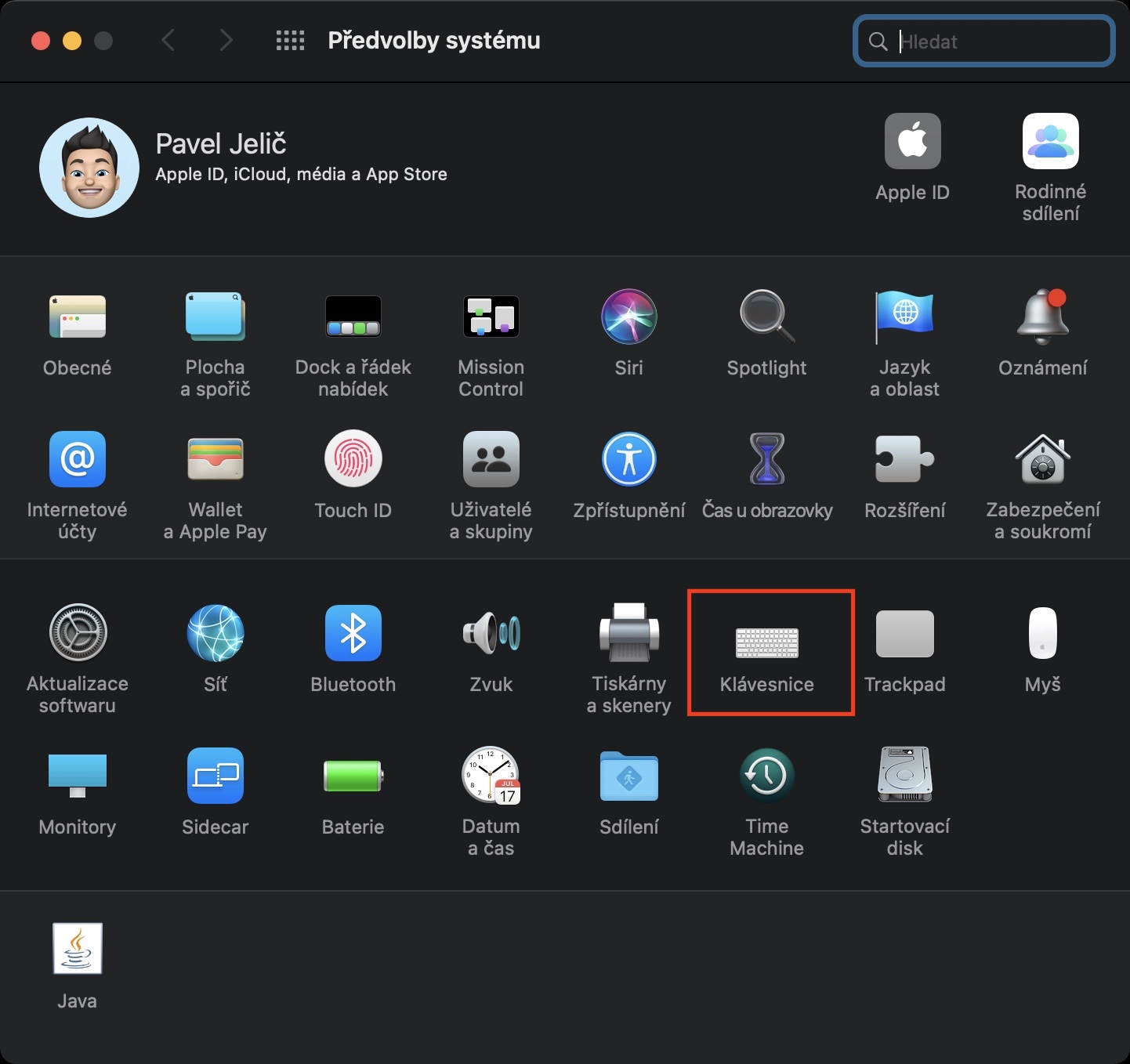
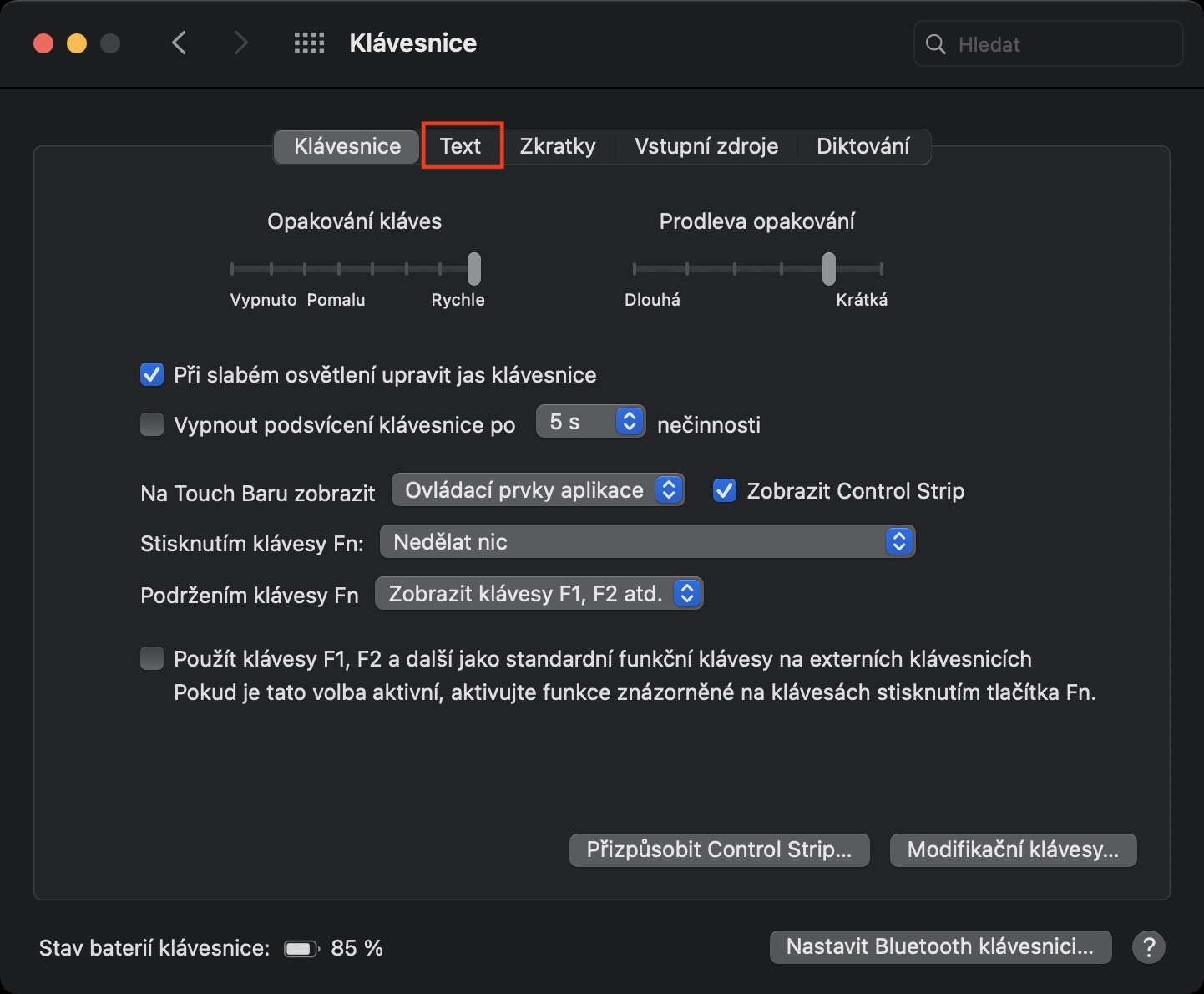
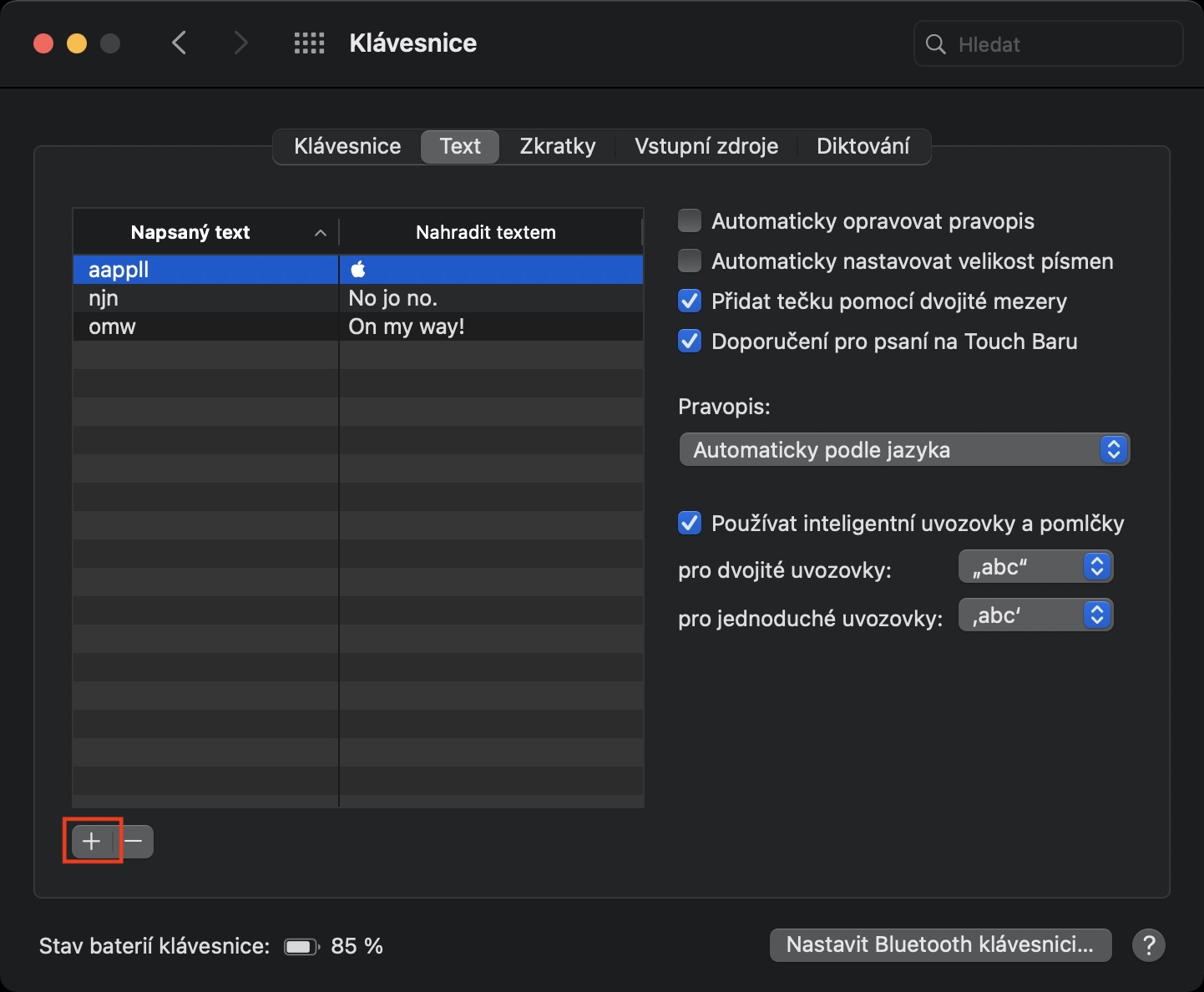
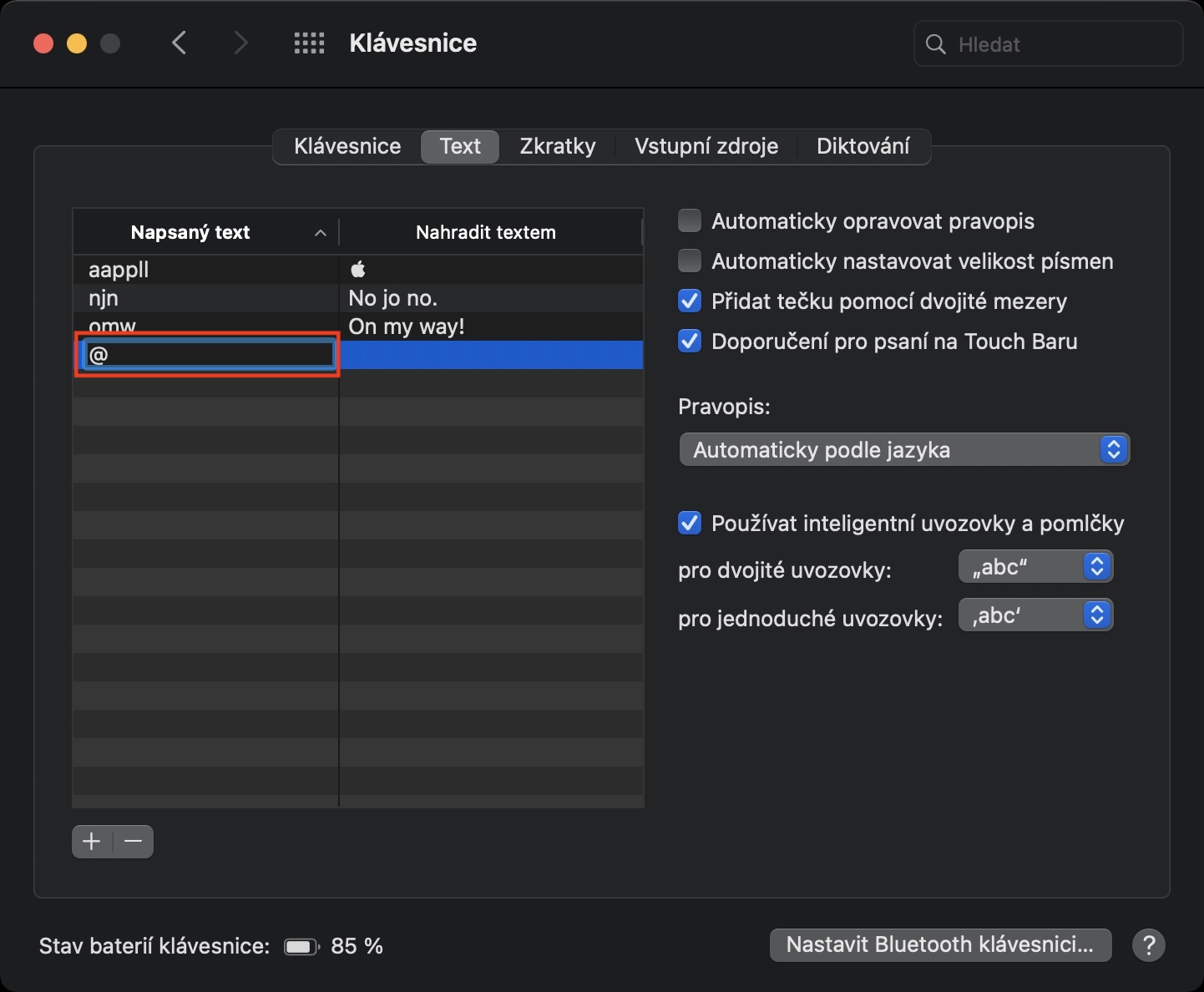
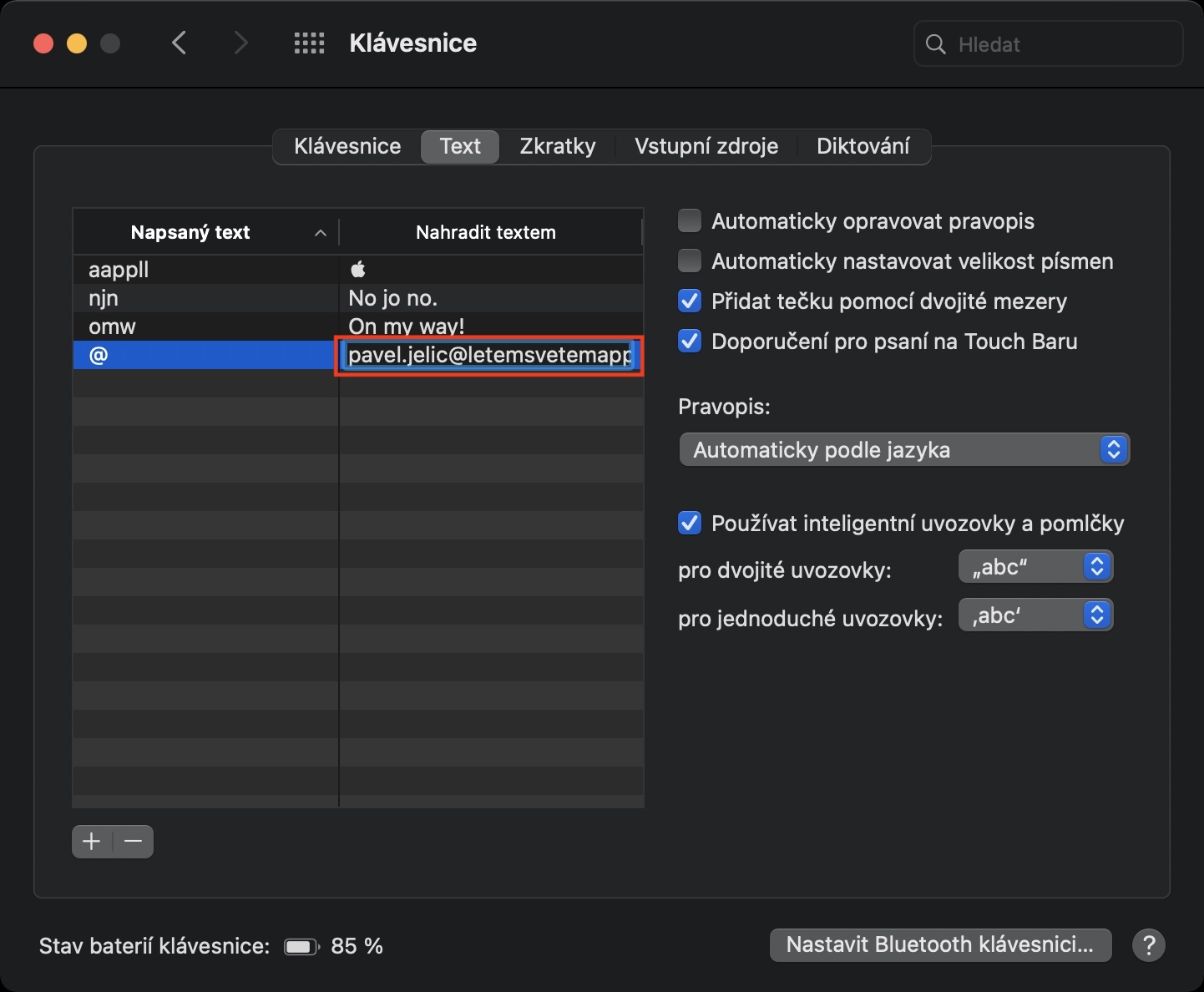
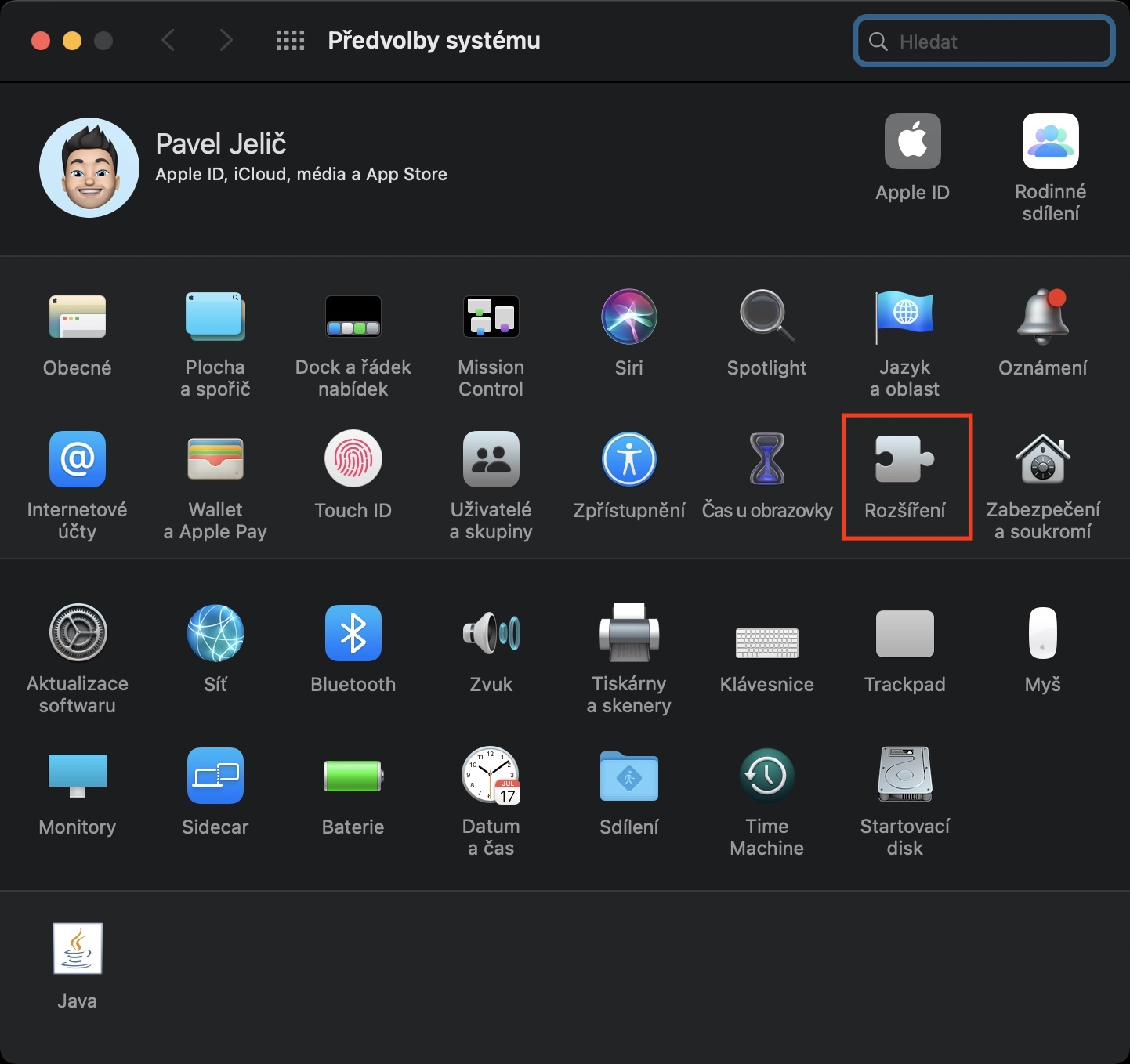
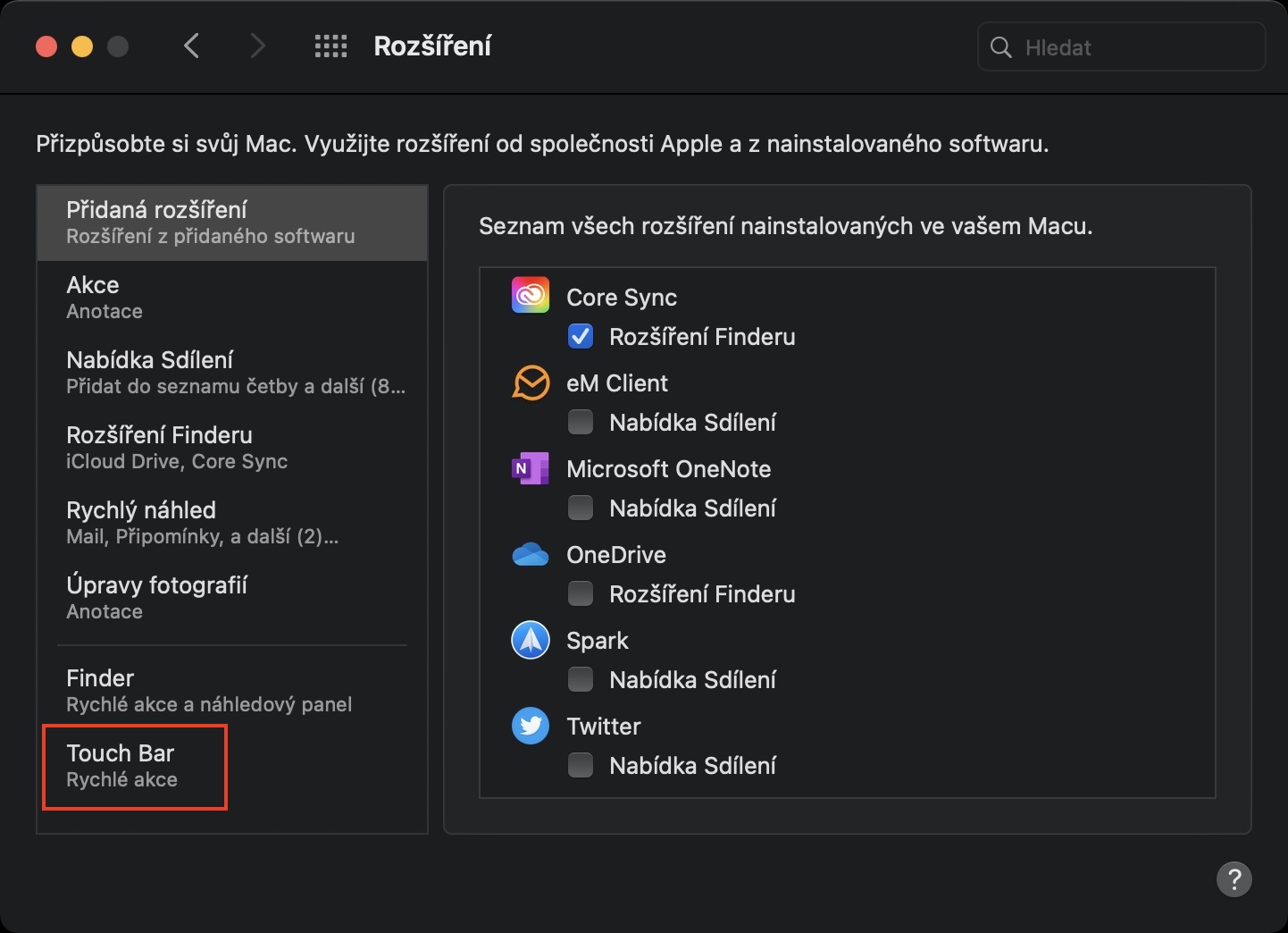
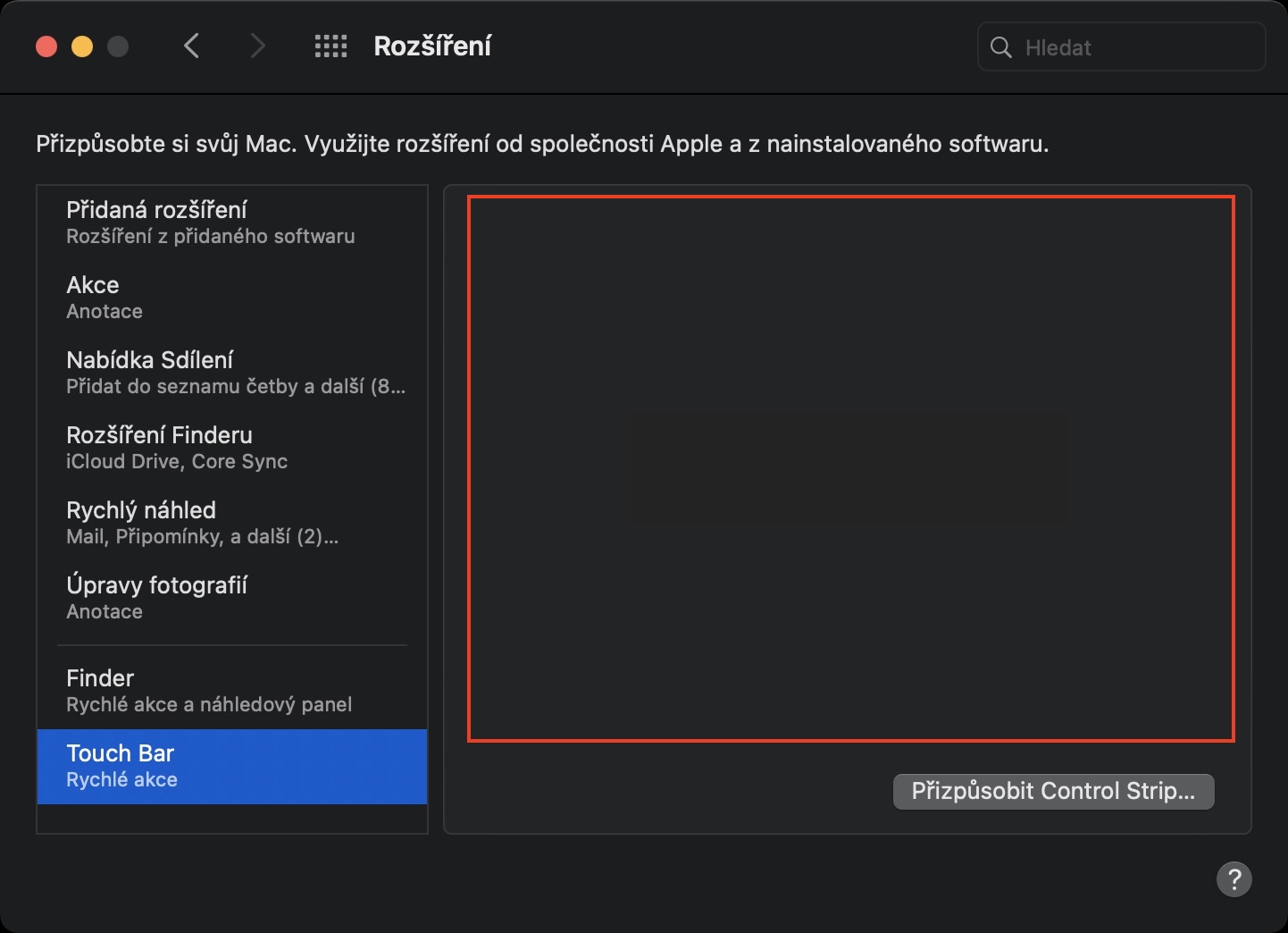
Tenê rastkirinek piçûk - yekem car ku hûn kilît dikin, wêneyê FIX bikin - an jî wê berbi emoji-yê veguhezînin.
Spas, rast kirin.